蓝牙鼠标怎么连接台式电脑win7 台式win7如何连接蓝牙鼠标
时间:2021-05-17作者:zhong
最近有win7用户想在台式电脑上连接蓝牙鼠标,但是用户却不知要如何连接,那么台式win7如何连接蓝牙鼠标呢,首先需要我们打开电脑的蓝牙功能才行,之后跟连接手机一样在电脑上选择蓝牙鼠标即可,下面小编给大家分享win7蓝牙鼠标连接台式电脑的方法。
推荐系统:windows7官方下载
解决方法:
1、在电脑底部的任务栏中找到蓝牙,右键打开菜单,然后点击添加设备。
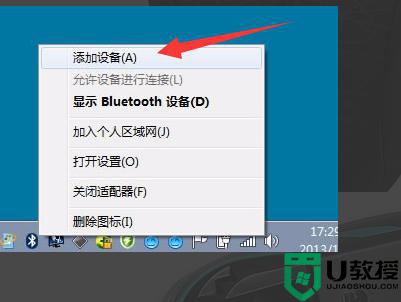
2、在跳转的添加设备界面中,选择需要连接的蓝牙鼠标,
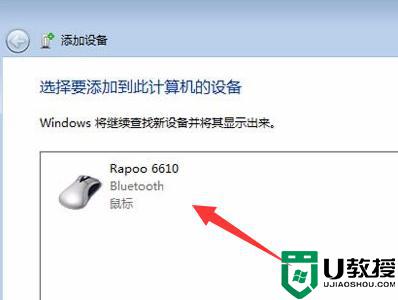
3、之后电脑会自动开始安装蓝牙鼠标的驱动程序,等待一段时间。
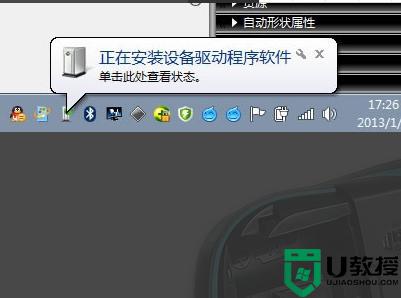
4、驱动程序安装完成后,即可成功完成连接。

以上就是win7蓝牙鼠标连接台式电脑的方法,有不知道怎么连接蓝牙鼠标的,可以按上面的方法来进行连接。
相关教程:
win7电脑蓝牙怎么连接





